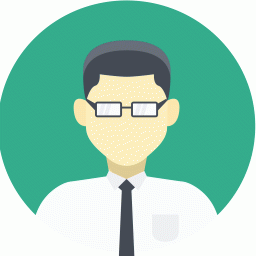GIS数据应用于地图编制的方法研究
时间:2022-09-25 07:56:30

摘 要:该文以Mapgis数据在CorelDRAW制图中的应用为研究对象,论文首先分析了MapGIS数据进入CorelDRAW的方法,进而探讨了地理底图制作过程中应当注意的问题,在此基础上,论文探讨了在CorelDRAW中进行专题要素添加、编辑修饰的技巧,相信对从事相关工作的同行能有所裨益。
关键词:CorelDRAW EPS 专题地图 地理地图 专题要素
中图分类号:P208 文献标识码:A 文章编号:1672-3791(2017)01(b)-0017-02
当今,MAPGIS、MicroStation等专业制图软件已经广泛应用于地图制图领域,它们强大的功能、便捷的操作使得地图制作的效率不断提升。随着计算机制图技术的不断发展,在地图表达精确性提升的同时,人们越来越注重地图产品表现方式的美观与新颖。与传统的制图软件相比,CorelDRAW友好的界面、卓越的图形和文字编辑功能,给用户留下了极其深刻的印象,并且受到越来越多地图编制者的关注。CorelDRAW特别适合编制幅面偏小,内容相对简单、对数学精度要求不高的专题地图。该文深入分析了CorelDRAW结合MAPGIS在专题地图制作中的应用。
1 CorelDRAW结合MAPGIS制作专题地图的基本思路
专题地图的绘制一般包括地理底图和专题要素的绘制。由于MAPGIS是成熟的制图软件,并且已为广大的制图人员所熟知和掌握,在利用CorelDRAW结合MAPGIS进行专题地图制作的过程中,首先在MAPGIS中对地理底图进行制作和编辑处理,而后再进入CorelDRAW中进行专题要素的添加和图面效果的完善。
2 MAPGIS数据进入CorelDRAW的方法
MAPGIS数据进入CorelDRAW有两种途径:其一,将MAPGIS数据中的Wt(点)、Wl(线)、Wp(面)文件转换成*.dxf格式,经AutoCAD软件,将其存为12版本dxf格式,导入CorelDRAW软件。其二、将MAPGIS软件中的底图数据导出EPS文件,导入CorelDRAW软件。MAPGIS软件在输出时提供了多种格式,但只有文件扩展名为dxf或PS、EPS的3种文件格式,可在CorelDRAW软件中打开。把PS和EPS文件导入CorelDRAW软件中,这种方法优点是可以带线形、符号,维持地图原貌。例如:河流粗细变化均维持MAPGIS软件中的原样。但缺点是数据量极大,所有文字和符号、绝大多数线型均成碎沫,修编起来极不方便。而利用dxf格式导入CorelDRAW软件这种方法,最大的优点是文字不会变成曲线,缺点是不能带线型,符号必须替换;但数据量比PS、EPS小得多,修改D形较容易。以上两种方法各有利弊,该文采用第二种方法,即在MAPGIS中生成EPS文件后导入CorelDRAW中进行处理。
3 地理底图制作过程中应当注意的问题
MAPGIS数据生成EPS文件导入CorelDRAW后,所有的要素均转换为曲线,修编起来十分不易。因此,进入CorelDRAW前,在MAPGIS中做好底图数据的编辑工作,特别是点状符号的位移、注记的摆放、线要素关系的处理和面要素的综合尤为重要。相对于CorelDRAW而言,MAPGIS中对于点、线、面的操作非常简便,用户可以对某个要素进行单独修改,还可以根据属性或者参数对某一类要素进行统改。
3.2 做好底图数据的整理和分层工作
底图数据整体生成EPS文件导入CorelDRAW后,会产生数以万计的对象,不但给数据的管理增加了难度,而且点、线、面要素掺杂在一起,修编起来十分不易。因此,为了便于CorelDRAW中数据的管理与修改,在制作地理底图的过程中,首先,应当对底图数据进行相应的整理,按照点、线、面进行归类。其次,要特别注意各要素间的压盖顺序,确保正确无误。最后,按照点、线、面的顺序依次导出相应的EPS文件。需要特别强调的是,为了确保导入CorelDRAW后,点、线、面各要素层之间能够精确套合,可以在利用MAPGIS进行底图编辑的过程中为所有工程文件添加一个共同的外框。
3.3 做好底图数据的比例变换
制作专题地图时,往往需要对现有数据进行比例变换,才能为专题地图所用。地理底图准备的过程中,首先应当依据专题地图幅面大小,结合所需表达内容的范围确定比例尺的缩放,根据比例尺的变化,在MAPGIS中对底图数据进行相应的比例变换。
4 CorelDRAW中进行专题要素添加、编辑修饰的技巧
4.1 符号的绘制、建库和使用
专题地图中各种符号的应用非常广泛,CorelDraw中虽然自带了很多符号,但它毕竟不是专业的制图软件,大多数都不能为制图所用,所以用户创建自己的符号库十分必要。其软件本身自带了一个常用的符号库,但是CorelDRAW中提供的符号比较少,这就需要我们自己绘制符号并建库。方法如下:选中所绘制的符号,单击“编辑”中的“符号”弹出式菜单,选中“新建符号”,输入符号名称,确定后新绘制的符号便会自动存入符号库中,按照以上方法可以完成其他符号的创建。建库成功后,使用过程中只需将符号库列表中的符号拖拽至页面上所需位置,即可完成符号的添加。符号创建好后,可以导出符号库文件*.CSL,如此一来,便实现了不同工程之间符号库的统一与共享。
4.2 辅助线、自动捕捉工具的使用
地图编辑整饰、添加专题要素的过程中,经常会遇到诸如经纬度注记摆放这样的问题,通常情况下,注记距离图廓边的尺寸是统一的。在MAPGIS中制图人员可以通过构造图廓边线的平行线来完成注记的摆放,而在CorelDraw中可以借助辅助线工具更为便捷地完成此项工作,方法如下:将鼠标移动至页面上方或左侧标尺处,按住鼠标左键,向页面内所需位置拖动,松开鼠标,即可完成辅助线的放置。CorelDraw中辅助线工具的最大优点是操作简便,且生成的辅助线均自动放置在主页面的导线文件中,在不需要的时候可以关闭显示,管理起来十分方便。此外,CorelDraw中还提供了对象捕捉功能,通过软件的屏幕提示,可以轻松、准确地实现各种要素的放置操作。
4.3 图层管理
专题地图的制作通常是逐层进行的。如同MAPGIS一样,CorelDraw中对于图层的管理和操作十分方便。打开对象管理器,通过点击图层符号左侧的标志可以轻松控制图层的状态:是否可见、是否参与打印、是否锁住、当前编辑图层。还可以通过拖动图层文件,调整图层间的压盖顺序。在图层内部通过互相拖动还可以快速实现要素之间的群组。与MAPGIS相同的是,CorelDraw中图层之间也是按照点、线、面的叠置顺序依次排列的,值得注意的是MAPGIS中由上而下依次是面、线、点,而CorelDraw中恰好与其相反,对象管理器中自上而下依次为点、线、面。
5 特殊问题的处理
(1)MAPGIS中的线文件生成.EPS文件并导入CorelDraw后,绝大多数线型都被打散成碎末,唯有1号线型进入CorelDraw后是完整且连贯的。因此,为了在CorelDraw中便于修改,可以将MAPGIS数据中的河流、水涯线、居民地边线等要素统改为1号线型。
(2)MAPGIS中线文件生成的.EPS文件,在进入CorelDraw前必要通过IllustratorCS2转存一下(仍旧为.EPS格式),否则直接导入CorelDraw中所有线划均无法正常显示。
(3)带有河流渐变的MAPGIS数据,生成.EPS文件,导入CorelDraw后,如果在CorelDraw中直接出图打印,河流渐变效果无法正常显现。通过笔者实践,此时通过CorelDraw再次导出.EPS文件,进入Illustrator中打印出图,河流渐变方可正常显示。
(4)由于CorelDraw并非专业的制图软件,因此对于要素属性的操作就不如MAPGIS那样便利,但是CorelDraw中提供了查找对象和替换对象功能,我们可以根据颜色、尺寸等某些特性来实现要素属性的统改。
(5)CorelDraw中双击某一目标,当四周出现箭头,便可以通过旋转对其角度进行调整。制图过程中,当需要添加诸如道路代号一类由图元和注记组合而成的要素时,用户可以在CorelDraw中将其制作成符号并入库,以便放置和调整角度。比起在MAPGIS中先输入图元,再键入数字并分别进行位置、角度调整,这种方法更为简单易行。
6 结语
CorelDraw与MAPGIS等传统制图软件的结合使得地图产品的表现手法更为多样,图面效果更为出众,为地图作品赋予了新的生命力。该文结合笔者实践,探讨了专题地图制作过程中CorelDraw结合MAPGIS制图的方法、应当注意的问题以及若干应用技巧。CorelDraw不是专门的制图软件,只有通过制图工作者不断的摸索、实践和积累才能灵活地使它强大的图文处理功能为制图所用,进一步提升效率,编制出更加优秀的地图作品。
参考文献
[1] 唐雪英,宋皑雪.利用CorelDraw制作专题地图的一些方法[J].科技资讯,2006(8):5-6.
[2] 马晓东,王海芹,王苑.MAPGIS数据和CorelDraw数据转换技巧[J].测绘技术装备,2003(2):45.